Logic Pro – Benutzerhandbuch für iPad
- Neue Funktionen in Logic Pro 1.1
-
- Was ist Logic Pro?
- Arbeitsbereiche
- Arbeiten mit Funktionstasten
- Arbeiten mit numerischen Werten
-
- Spuren – Einführung
- Erstellen von Spuren
- Erstellen von Spuren per Drag & Drop
- Auswählen des Standardregionstyps für eine Software-Instrument-Spur
- Auswählen von Spuren
- Duplizieren von Spuren
- Spuren neu anordnen
- Umbenennen von Spuren
- Ändern von Spursymbolen
- Ändern der Farbe von Spuren
- Verwenden des Stimmgeräts in einer Audiospur
- Anzeigen der Ausgabespur im Bereich „Spuren“
- Löschen von Spuren
- Bearbeiten von Spurparametern
- Abschließen eines Logic Pro-Abonnements
- Hilfe und Unterstützung
-
- Spieloberflächen – Einführung
- Verwenden von Steuerelementen auf der Seite mit Spieloberflächen
- Verwenden der Spieloberfläche „Keyboard“
- Verwenden der Spieloberfläche „Drum-Pads“
- Verwenden der Spieloberfläche „Griffbrett“
- Verwenden der Spieloberfläche „Akkord-Strips“
- Verwenden der Spieloberfläche „Gitarren-Strips“
-
- Aufnehmen – Einführung
-
- Vorbereitungen vor dem Aufnehmen von Software-Instrumenten
- Aufnehmen von Software-Instrumenten
- Aufnehmen zusätzlicher Takes für Software-Instruments
- Aufnehmen mehrerer Software-Instrument-Spuren
- Mehrere MIDI-Geräte in mehreren Spuren aufnehmen
- Gleichzeitiges Aufnehmen von Software-Instrumenten und Audiomaterial
- Zusammenführen von Software-Instrument-Aufnahmen
- Punktuelles Löschen von Software-Instrument-Aufnahmen
- Ersetzen von Software-Instrument-Aufnahmen
- Behalten der letzten MIDI-Performance
- Verwenden des Metronoms
- Verwenden der Einzählfunktion
-
- Arrangieren – Einführung
-
- Regionen – Einführung
- Auswählen von Regionen
- Ausschneiden, Kopieren und Einsetzen von Regionen
- Bewegen von Regionen
- Entfernen von Lücken zwischen Regionen
- Verzögern der Wiedergabe einer Region
- Trimmen von Regionen
- Loopen von Regionen
- Wiederholen von Regionen
- Stummschalten von Regionen
- Teilen und verbinden von Regionen
- Dehnen von Regionen
- MIDI-Region nach Tonhöhe auftrennen
- An gleicher Stelle bouncen von Regionen
- Ändern des Pegels von Audioregionen
- Erstellen von Regionen im Bereich „Spuren“
- Konvertieren einer MIDI-Region in eine Drummer-Region oder Pattern-Region
- Umbenennen von Region
- Ändern der Farbe von Regionen
- Regionen löschen
- Erstellen von Fades auf Audioregionen
- Zugreifen auf Funktionen zum Mischen mit dem Fader
-
- Live Loops – Einführung
- Starten und Stoppen on Live Loops-Zellen
- Arbeiten mit Live Loops-Zellen
- Ändern der Loop-Einstellungen für Zellen
- Interaktion zwischen dem Live Loops-Raster und dem Bereich „Spuren“
- Bearbeiten von Zellen
- Bearbeiten von Szenen
- Arbeiten mit dem Zelleneditor
- Bouncen von Zellen
- Aufnahme einer Live Loops-Performance
-
- Einführung
-
-
- Pianorolleneditor – Übersicht
- Auswählen von Noten
- Hinzufügen von Noten
- Noten löschen
- Stummschalten von Noten
- Trimmen von Noten
- Noten bewegen
- Noten kopieren
- Überlappungen kürzen
- Erzwingen von Legato
- Sperren der Notenposition
- Transponieren von Noten
- Ändern der Velocity von Noten
- Ändern der Release-Velocity
- Ändern des MIDI-Kanals
- Festlegen von Artikulations-IDs
- Quantisieren von Zeitpositionen
- Quantisieren der Tonhöhe
- Bearbeiten von Live Loops im Zelleneditor
-
- Step Sequencer – Einführung
- Verwenden des Step Sequencers mit Drum Machine Designer
- Erstellen von Step Sequencer-Patterns-Live-Aufnahmen
- Step-Aufnahme von Step Sequencer-Patterns
- Laden und sichern von Patterns
- Modifizieren der Pattern-Wiedergabe
- Schritte bearbeiten
- Zeilen bearbeiten
- Bearbeiten von Pattern-, Zeilen- und Schritteinstellungen für den Step Sequencer im Informationsfenster
- Step Sequencer anpassen
-
- Mischen – Einführung
-
- Channel-Strip-Typen
- Channel-Strip-Steuerelemente
- Spitzenpegelanzeige und Signalübersteuerung
- Einstellen der Channel-Strip-Lautstärke
- Festlegen des Eingang-Formats für Channel-Strips
- Ausgang für einen Channel-Strip festlegen
- Festlegen der Pan-Position für Channel-Strips
- Channel-Strips stumm- oder soloschalten
- Arbeiten mit Plug-ins im Mixer
-
- Effekt-Plug-ins – Übersicht
-
- Instrument-Plug-ins – Übersicht
-
- ES2 – Übersicht
- Benutzeroberfläche – Übersicht
-
- Modulation – Übersicht
-
- Vector-Hüllkurve – Übersicht
- Verwenden der Vector-Hüllkurvenpunkte
- Solo- und Sustain-Punkte der Vector-Hüllkurve verwenden
- Festlegen von Zeiten für die Vector-Hüllkurve
- Steuerungen des Vector-Hüllkurven-XY-Pads
- Menü „Vector Envelope Actions“
- Loop-Steuerungen der Vector-Hüllkurve
- Verhalten der Release-Phase der Vector-Hüllkurve
- Kurvenformen für die Übergangspunkte der Vector-Hüllkurve
- Verwenden der Zeitskalierung für die Vector-Hüllkurve
- Verwenden des Mod Pads
- Referenz der Modulationsquellen
- Referenz der „Via“-Modulationsquellen
-
- Sample Alchemy – Übersicht
- Benutzeroberfläche – Übersicht
- Quellenmaterial hinzufügen
- Preset sichern
- Bearbeitungsmodus
- Wiedergabemodi
- Source-Übersicht
- Synthesemodi (Synthesis modes)
- Granular-Steuerungen
- Additiveffekte
- Additiveffekt-Steuerungen
- Spektraleffekt
- Spektraleffekt-Steuerungen
- Modul „Filter“
- Lowpass- und Highpass-Filter
- Filter „Comb PM“
- Filter „Downsampler“
- Filter „FM“
- Hüllkurvengeneratoren
- Mod Matrix
- Modulationsrouting
- Modus „Motion“
- Modus „Trim“
- Menü „More“
- Sampler
- Copyright
Additiveffekt-Steuerungen von Sample Alchemy in Logic Pro for iPad
Die Parameter in diesem Bereich werden angezeigt, wenn die Option „Additive“ in einem-Synthesemodul ausgewählt ist. Die Steuerungen ändern sich außerdem je nach ausgewähltem Additiveffekt.
Tippe auf einen der Aktivpunkte A/B/C/D, um die zu bearbeitende Source auszuwählen.
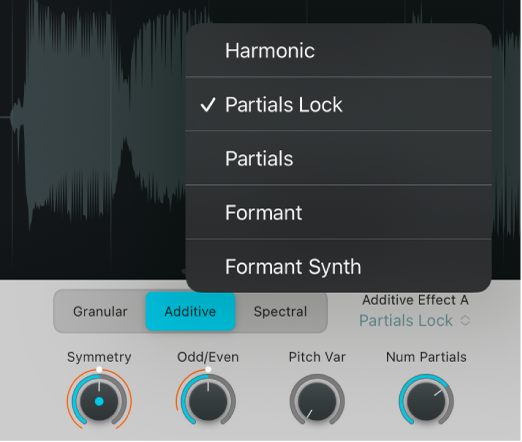
Harmonic
Mit dem Effekt „Harmonic“ kannst du Gruppen von Teilpegeln über Steuerungen beeinflussen, die sich auf harmonische Intervalle beziehen.
Drehregler „Odd/Even“: Legt die Balance zwischen ungeraden oder geraden Obertönen fest. Niedrige Werte erhöhen den Pegel der ungeraden Teiltöne (1, 3, 5, 7 usw., was den Sound hohler macht. Hohe Werte verringern den Pegel der geraden Obertöne (unter Beibehaltung des Grundtons: Oberton/Teilton 1), um den Sound heller und weicher zu machen.
Drehregler „Fifths“: Legt den Pegel des Grundtons und aller Teiltöne in Quintenintervallen (7 Halbtöne) darüber fest. Höhere Werte verstärken die Obertöne 1, 3, 9, 27 usw., während die Pegel anderer Obertöne dementsprechend verringert werden. Niedrige Werte haben den umgekehrten Effekt und können den Sound schneidender und kantiger machen.
Drehregler „Octaves“: Legt den Pegel des Grundtons und aller Teiltöne in ganzen Oktavintervallen darüber fest. Bei null werden die Obertöne 1, 2, 4, 8, 16 usw. ganz entfernt, während die Pegel von Nicht-Oktavobertönen erhöht werden. Mit höheren Werten werden die Pegel von Oktavobertönen erhöht, während die Pegel anderer Obertöne verringert werden.
Drehregler „Fundamental“: Legt den Pegel des Grundtons und aller Teiltöne darüber fest. Bei null wird der Grundton ganz entfernt. Bei 100 % hörst du den Grundton isoliert. Höhere Werte bewirken einen tendenziell satteren Sound.
Partials Lock
„Partials Lock“ ist ein Effekt, der alle Teiltöne am Beginn auf den gleichen Nullphasenwert einstellt. Auf diese Weise werden die Teiltöne so eingestellt, dass die Tonhöhe im Verlauf des Sounds standardmäßig nicht variiert, sodass ein cleaner, künstlicher Sound entsteht
Drehregler „Symmetry“: Verändert die Symmetrie oder Form der Sinuswellen, indem die erste Hälfte der Wellenform verlängert und die zweite verkürzt wird (oder umgekehrt). Der hörbare Effekt ist ähnlich, wenn der Drehregler in die eine oder andere Richtung bewegt wird. Symmetrie verändert Wellenformen, bis sie von der Form her nicht länger reine Sinuswellen sind. Dies führt dazu, dass jeder Teilton unabhängige Obertöne entwickelt und der Sound heller wird.
Drehregler „Odd/Even“: Legt die Balance zwischen ungeraden oder geraden Obertönen fest. Niedrige Werte erhöhen den Pegel der ungeraden Teiltöne (1, 3, 5, 7 usw., was den Sound hohler macht. Hohe Werte verringern den Pegel der geraden Obertöne (unter Beibehaltung des Grundtons: Oberton/Teilton 1), um den Sound heller und weicher zu machen.
Drehregler „Num Partials“: Legt die Anzahl der Additivteiltöne fest, die generiert werden. Die Anzahl der erforderlichen Oszillatoren hängt vom Sound ab. Zum Beispiel hat eine Flöte eine beschränkte Anzahl von Obertönen und erfordert weniger Teiltöne als ein Cello oder eine Geige. Der spielbare Bereich kann sich ebenfalls auf die Anzahl der erforderlichen Oszillatoren auswirken: Hohe Noten benötigen nur eine geringe Anzahl höherer Obertöne, bevor die Hörgrenze erreicht wird, während tiefe Bassnoten Hunderte von Obertönen aufweisen können, ohne dass die Grenze erreicht wird. Stelle „Num Partials“ immer auf die geringste Anzahl von Teiltönen ein, die vom Sound benötigt werden, weil dadurch die CPU-Auslastung verringert wird.
Drehregler „Pitch Var“: Stimme alle Teiltöne gleichzeitig. Dies erfolgt vor der Verarbeitung durch die Additiveffektmodule, die Teiltonstimmungen spreizen (Stretching) oder verschieben (Shifting). Bei 0 % werden alle Teiltöne in einer perfekten Obertonreihe gestimmt. Bei 100 % folgt jeder Teilton den in der Originalaudiodatei erkannten Tonhöhenschwankungen. Die klangliche Auswirkung dieses Parameters hängt in hohem Maße vom Audiomaterial ab. Klänge mit stark unharmonischen Inhalten, wie beispielsweise Glocken, werden durch Verringerung der Tonhöhenvariationen erheblich verändert. Wenn jedoch alle Teiltöne auf die Obertonreihe gestimmt werden, hat der Drehregler keinen Einfluss auf den Sound.
Partials
Mit dem Effekt „Partials“ kannst du den spektralen Inhalt eines Sounds bearbeiten, indem du einzelne Teiltöne im Sound änderst.
Drehregler „Odd/Even“: Legt die Balance zwischen ungeraden oder geraden Obertönen fest. Niedrige Werte erhöhen den Pegel der ungeraden Teiltöne (1, 3, 5, 7 usw., was den Sound hohler macht. Hohe Werte verringern den Pegel der geraden Obertöne (unter Beibehaltung des Grundtons: Oberton/Teilton 1), um den Sound heller und weicher zu machen.
Drehregler „Symmetry“: Verändert die Symmetrie oder Form von Sinuswellen, indem die erste Hälfte der Wellenform verlängert und die zweite verkürzt wird (oder umgekehrt). Der hörbare Effekt ist ähnlich, wenn der Drehregler in die eine oder andere Richtung bewegt wird. Symmetrie verändert Wellenformen, bis sie von der Form her nicht länger reine Sinuswellen sind. Dies führt dazu, dass jeder Teilton unabhängige Obertöne entwickelt und der Sound heller wird.
Drehregler „Pitch Var“: Stimme alle Teiltöne gleichzeitig. Dies erfolgt vor der Verarbeitung durch die Additiveffektmodule, die Teiltonstimmungen spreizen (Stretching) oder verschieben (Shifting). Bei 0 % werden alle Teiltöne in einer perfekten Obertonreihe gestimmt. Bei 100 % folgt jeder Teilton den in der Originalaudiodatei erkannten Tonhöhenschwankungen. Die klangliche Auswirkung dieses Parameters hängt in hohem Maße vom Audiomaterial ab. Klänge mit stark unharmonischen Inhalten, wie beispielsweise Glocken, werden durch Verringerung der Tonhöhenvariationen erheblich verändert. Wenn jedoch alle Teiltöne auf die Obertonreihe gestimmt werden, hat der Drehregler keinen Einfluss auf den Sound.
Drehregler „Num Partials“: Legt die Anzahl der Additivteiltöne fest, die generiert werden. Die Anzahl der erforderlichen Oszillatoren hängt vom Sound ab. Zum Beispiel hat eine Flöte eine beschränkte Anzahl von Obertönen und erfordert weniger Teiltöne als ein Cello oder eine Geige. Der spielbare Bereich kann sich ebenfalls auf die Anzahl der erforderlichen Oszillatoren auswirken: Hohe Noten benötigen nur eine geringe Anzahl höherer Obertöne, bevor die Hörgrenze erreicht wird, während tiefe Bassnoten Hunderte von Obertönen aufweisen können, ohne dass die Grenze erreicht wird. Stelle „Num Partials“ immer auf die geringste Anzahl von Teiltönen ein, die vom Sound benötigt werden, weil dadurch die CPU-Auslastung verringert wird.
Formant
Mit dem Effekt „Formant“ kannst du den spektralen Inhalt eines Sounds formen, indem du bestimmte Frequenzbänder im Sound betonst oder dämpfst.
Drehregler „Shift“: Verschiebt alle „Synthesized“-Formant-Filter in Halbtönen nach oben oder unten. Höhere Werte können Sounds heller oder dünner wirken lassen. Niedrigere Werte können einen dunkleren, satteren Charakter bewirken.
Drehregler „Key Track“: Bestimmt, wie der Formant-Filter Noten auf der Klaviatur folgt. Bei 100 % wird die Tonhöhe der Filterresonanzen mit der Note nach oben oder unten verschoben. Niedrigere Werte bewirken weniger „Key Tracking“, wodurch manche Sounds in einem größeren Klaviaturbereich spielbar werden können.
Drehregler „Size“: Spreizt den Formant-Filter, um die wahrgenommene Größe des Resonanzraums zu verändern. „Size“ arbeitet in Verbindung mit dem Drehregler „Center“.
Drehregler „Center“: Legt die Mittenfrequenz für die Formant-Spreizung fest, die du mit dem Drehregler „Size“ festlegst. Resonanzen unter der Mittenfrequenz werden nach oben verschoben, wenn der Wert für „Size“ vergrößert wird. Eine entsprechende Verschiebung nach unten erfolgt für Resonanzen über der Mittenfrequenz.
Hinweis: Der Drehregler „Center“ hat keine Auswirkung, wenn der Drehregler „Size“ auf 100 % eingestellt ist.
Formant Synth
„Formant Synth“ ist ein Effekt, der einen Stimm-Formant-Effekt anwendet, um die Klangfarbe des synthetisierten Sounds zu formen.
Drehregler „Shift“: Verschiebt die Formanten in Halbtönen nach oben oder unten. Höhere Werte können Sounds heller oder dünner wirken lassen. Niedrigere Werte können einen dunkleren, satteren Charakter bewirken.
Drehregler „Size“: Spreizt den Formant-Filter, um die wahrgenommene Größe des Resonanzraums zu verändern. „Size“ arbeitet in Verbindung mit dem Drehregler „Center“.
Drehregler „Center“: Legt die Mittenfrequenz für die Formant-Spreizung fest, die du mit dem Drehregler „Size“ festlegst. Resonanzen unter der Mittenfrequenz werden nach oben verschoben, wenn der Wert für „Size“ vergrößert wird. Eine entsprechende Verschiebung nach unten erfolgt für Resonanzen über der Mittenfrequenz. Hinweis: Der Drehregler „Center“ hat keine Auswirkung, wenn der Drehregler „Size“ auf 100 % eingestellt ist.
Vowel: Morpht weich durch die vier Filterformen: A, E, I und O. Der angezeigte Wert gibt die Position an. Ganze Zahlen geben eine bestimmte Filter-Unit und Bruchwerte eine Position zwischen Filtern an.